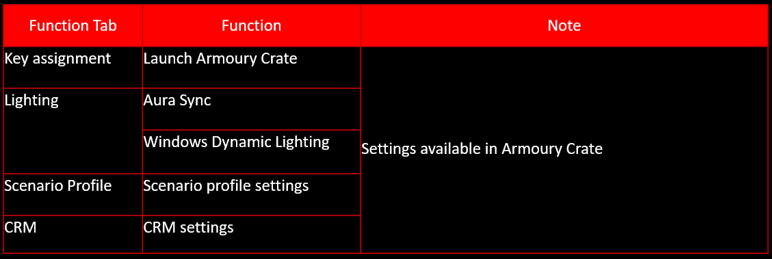Часті запитання про Gear Link
Gear Link - це швидкий веб-інструмент, який допомагає налаштувати та персоналізувати ваші пристрої. Регулюйте ключові функції, світлові ефекти та багато іншого — все без необхідності завантажень, щоб ви могли швидко розпочати роботу.
1. Сумісний пристрій
1.1 Клавіатура
ROG Azoth X
1.2 Миша
ROG Keris II Origin
2. Сумісні браузерні движки
2.1 Сумісні операційні системи
Windows 10, Windows 11, MAC OS
2.2 Сумісні браузерні движки
Google Chrome
Microsoft Edge
3. Інструкції з підключення пристрою
3.1 Як отримати доступ до Gear Link?
3.1.1 Натискання на це посилання Gear Link перенаправить вас на веб-сторінку.
3.1.2 Альтернативно, ви можете завантажити файл 'Gear_Link.url' з сайту підтримки для підтримуваних моделей.
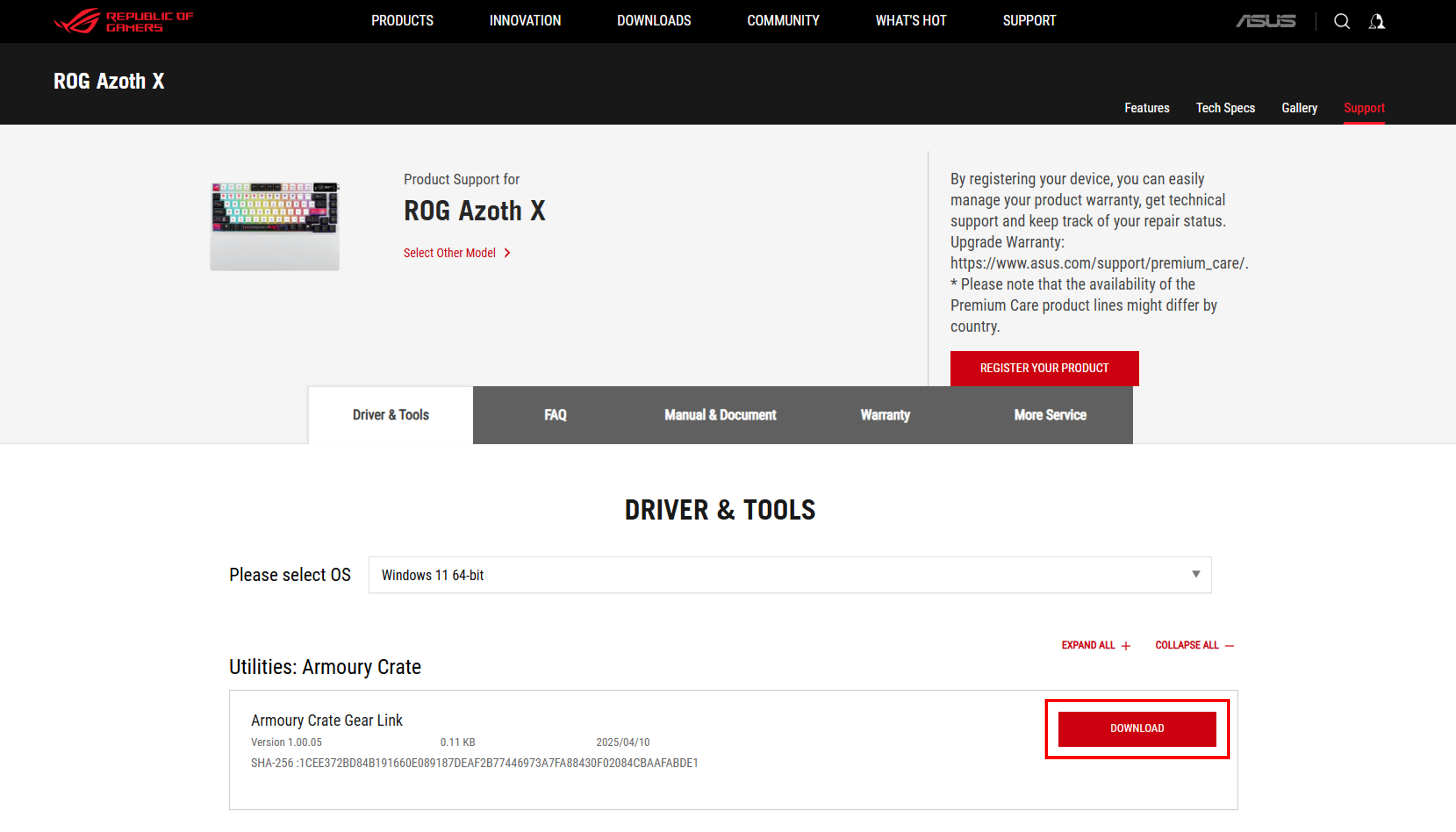
Після завантаження двічі клацніть Gear_Link.url для доступу до сторінки Gear Link.

3.2 Як підключити мій пристрій до Gear Link?
Дотримуйтесь наведених нижче кроків для підключення вашого пристрою до Gear Link:
Крок 1: Переконайтеся, що ваш пристрій підключений до системи за допомогою USB кабелю або RF 2.4GHz приймача
Крок 2: Відкрийте Gear Link і натисніть кнопку “Connect”
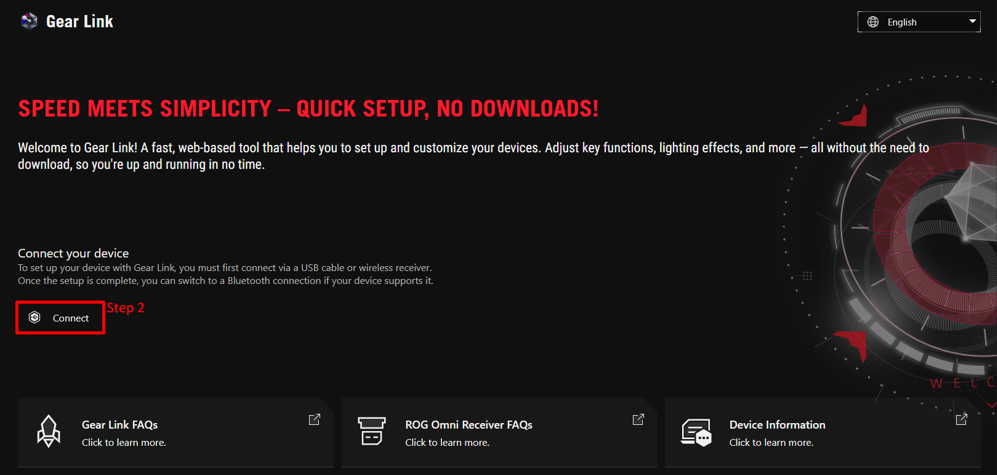
Примітка: При підключенні сумісного пристрою вперше, будь ласка, натисніть "Дозволити".
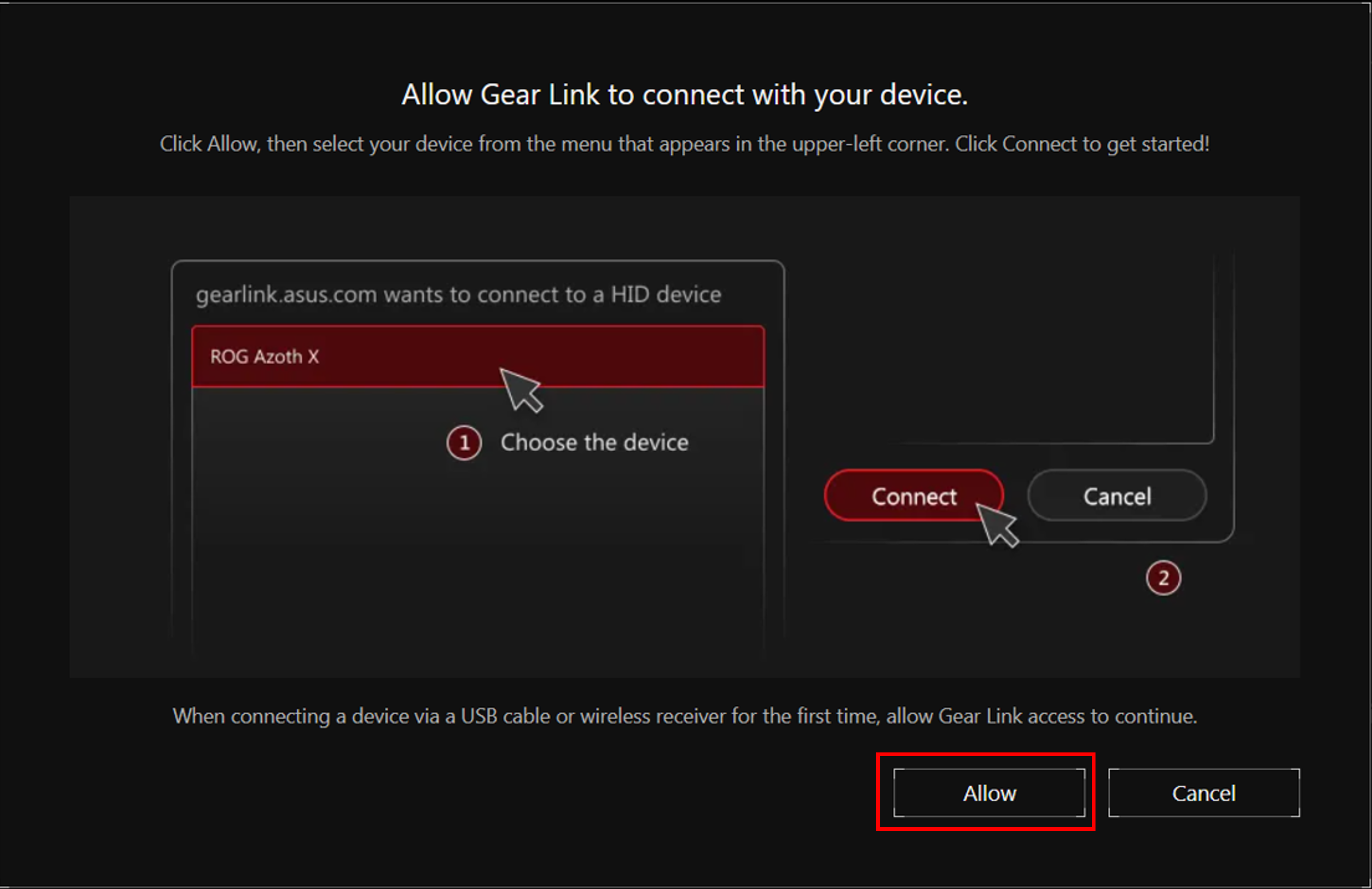
[Екран з'явиться лише вперше, коли пристрій підключений через USB кабель або RF 2.4 GHz приймач, оскільки Gear Link потребує дозволу для підключення до пристрою.]
Крок 3: Виберіть пристрій, який сумісний з Gear Link
Крок 4: Натисніть кнопку “Connect”
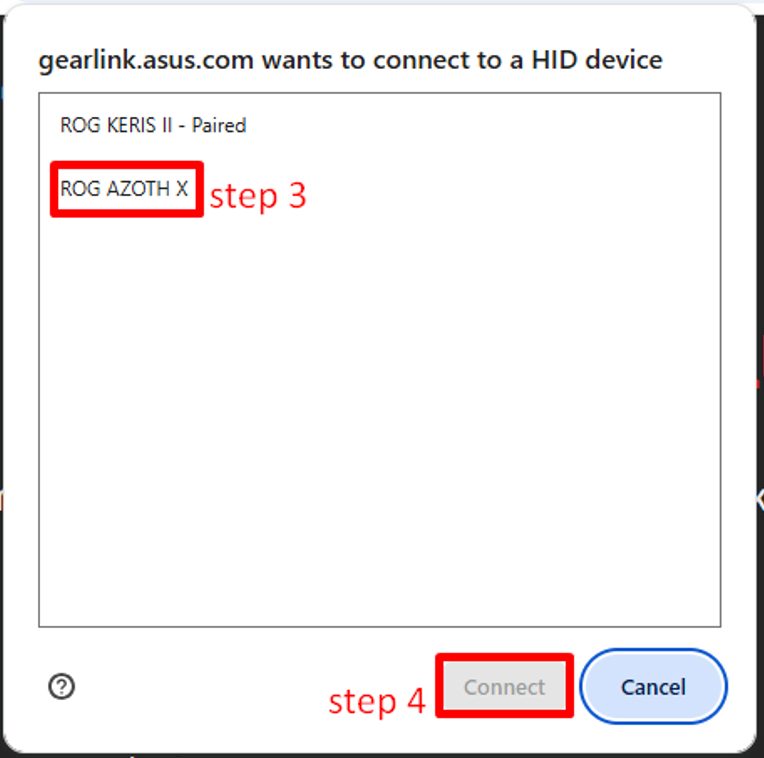
Крок 5: Тепер ви можете перейти на сторінку пристрою, щоб налаштувати ваш пристрій
4. Сумісність функцій
4.1 Основні налаштування сторінки
Натисніть значок налаштувань у верхньому правому куті екрана, щоб увійти до налаштувань сторінки.
Параметри: Встановити мову та інтерфейс.
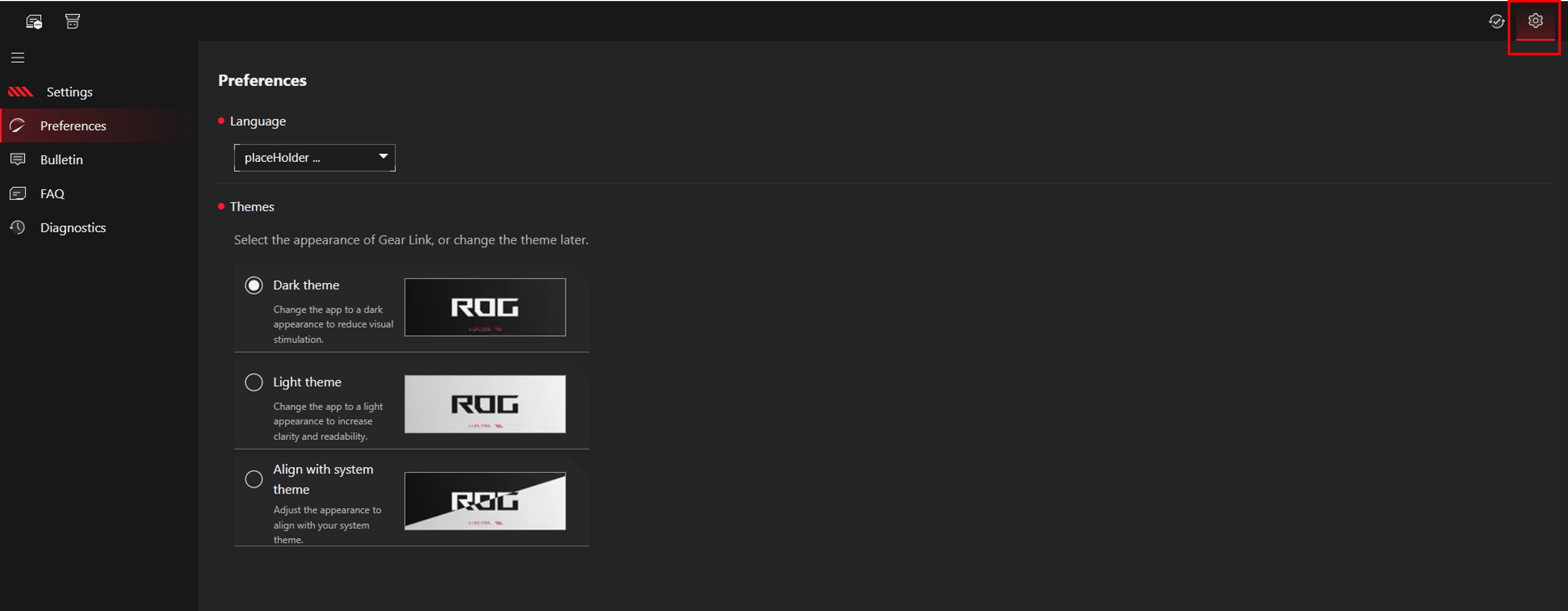
Бюлетень: Надає інформацію про оновлення програмного забезпечення та прошивки.
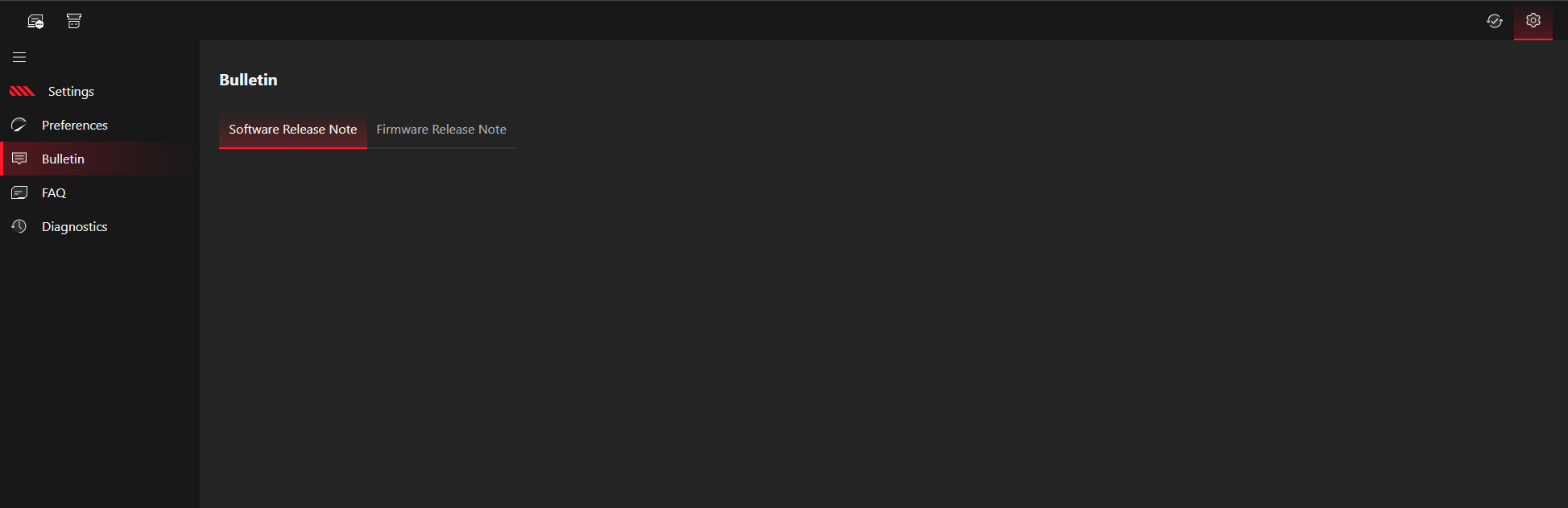
ЧАП: Надає посилання на пов’язані часто задавані питання (FAQs), щоб допомогти вирішити ваші запити.
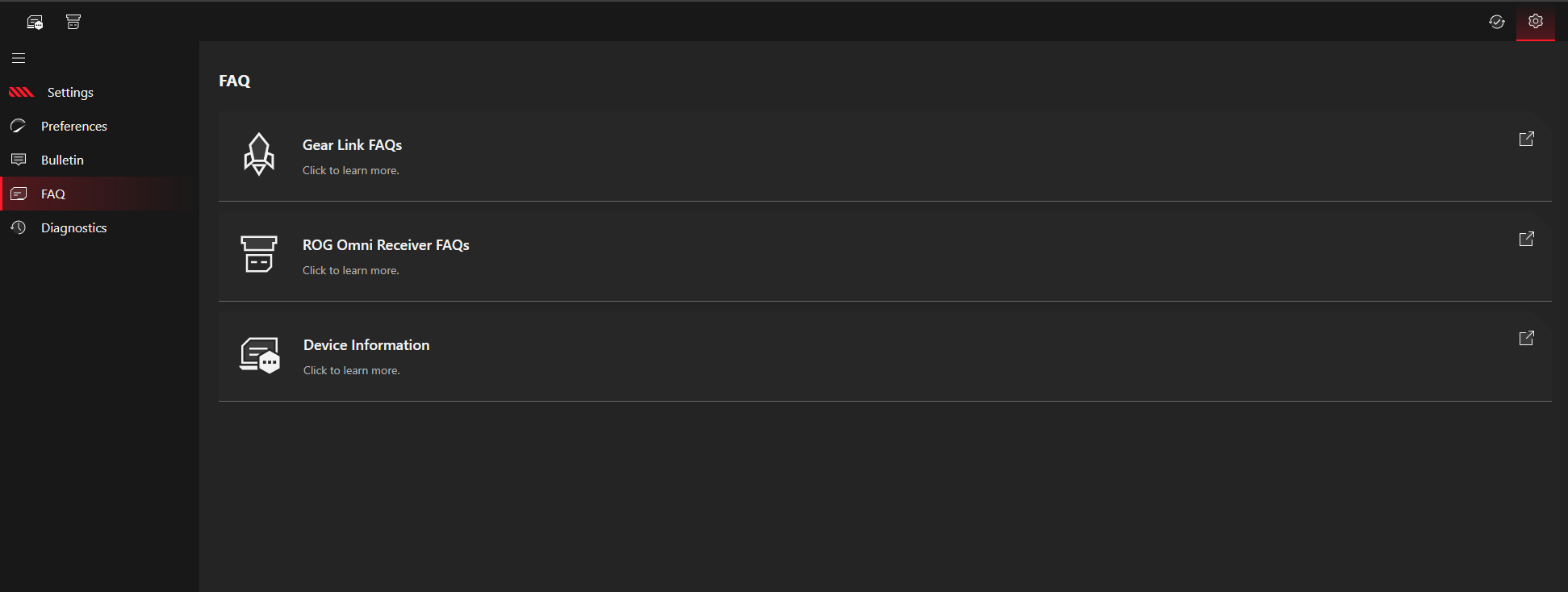
Діагностика: Коли це необхідно, увімкніть "Запис системних журналів" у діагностичному інструменті. Система почне записувати журнали. Потім натисніть кнопку "Створити системний журнал" праворуч, щоб створити файл журналу, який буде збережено в місці завантаження браузера.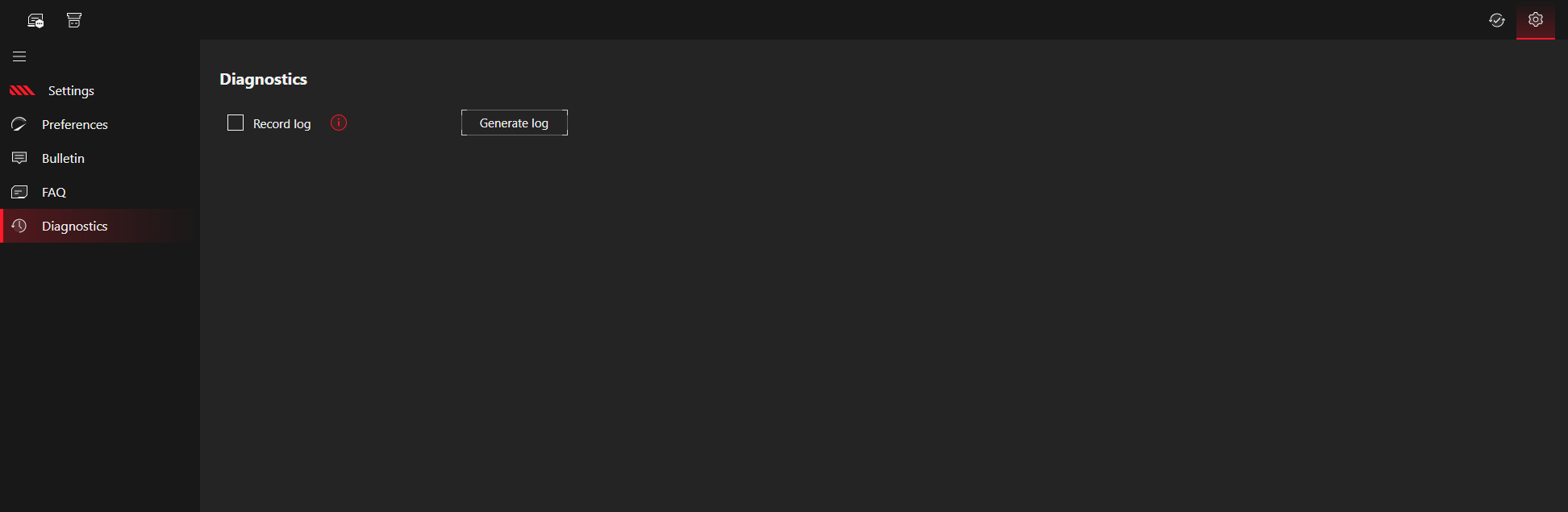
4.2 Налаштування пристрою за допомогою Gear Link
Натисніть кнопку у верхньому лівому куті екрана, щоб увійти до списку пристроїв, а потім виберіть пристрій, який ви хочете налаштувати.
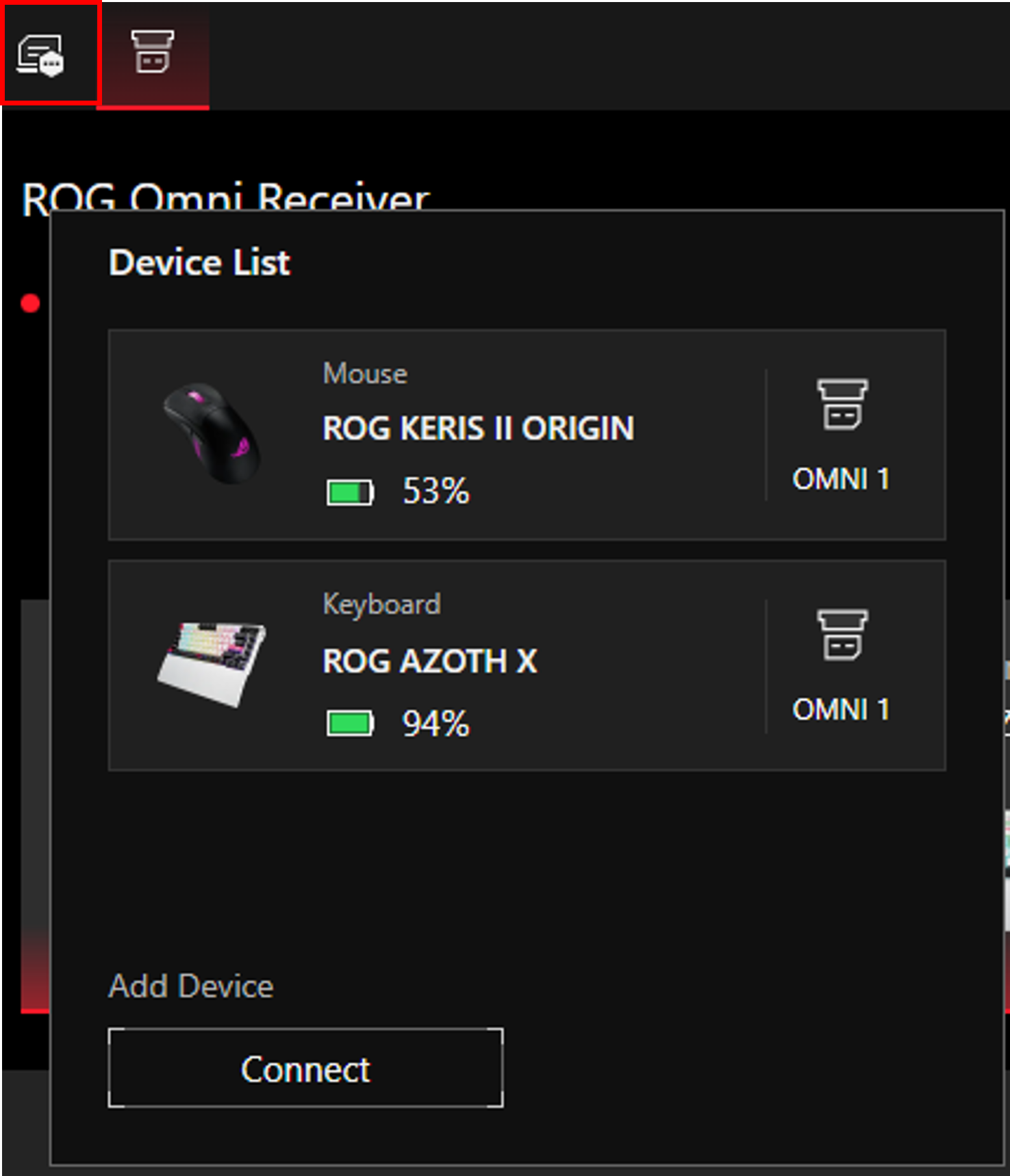
Використовуючи бездротову мишу ROG Keris II Origin як приклад, ви можете налаштовувати параметри кнопок миші, продуктивності, освітлення, калібрування та живлення в цьому інтерфейсі.
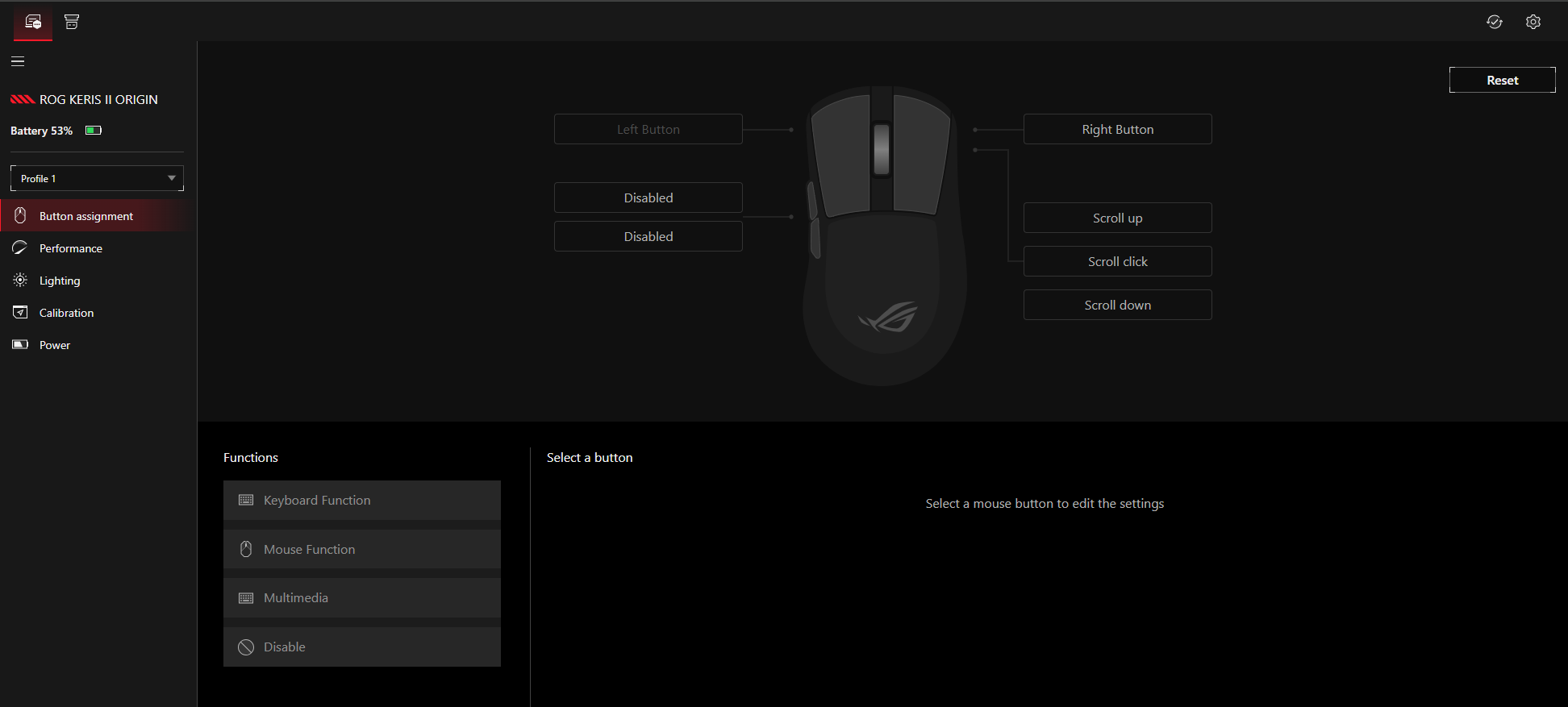
Використовуючи бездротову клавіатуру ROG Azoth X як приклад, ви можете налаштовувати параметри клавіш, налаштування регулятора, параметри OLED, підсвітку клавіатури та параметри живлення в цьому інтерфейсі.
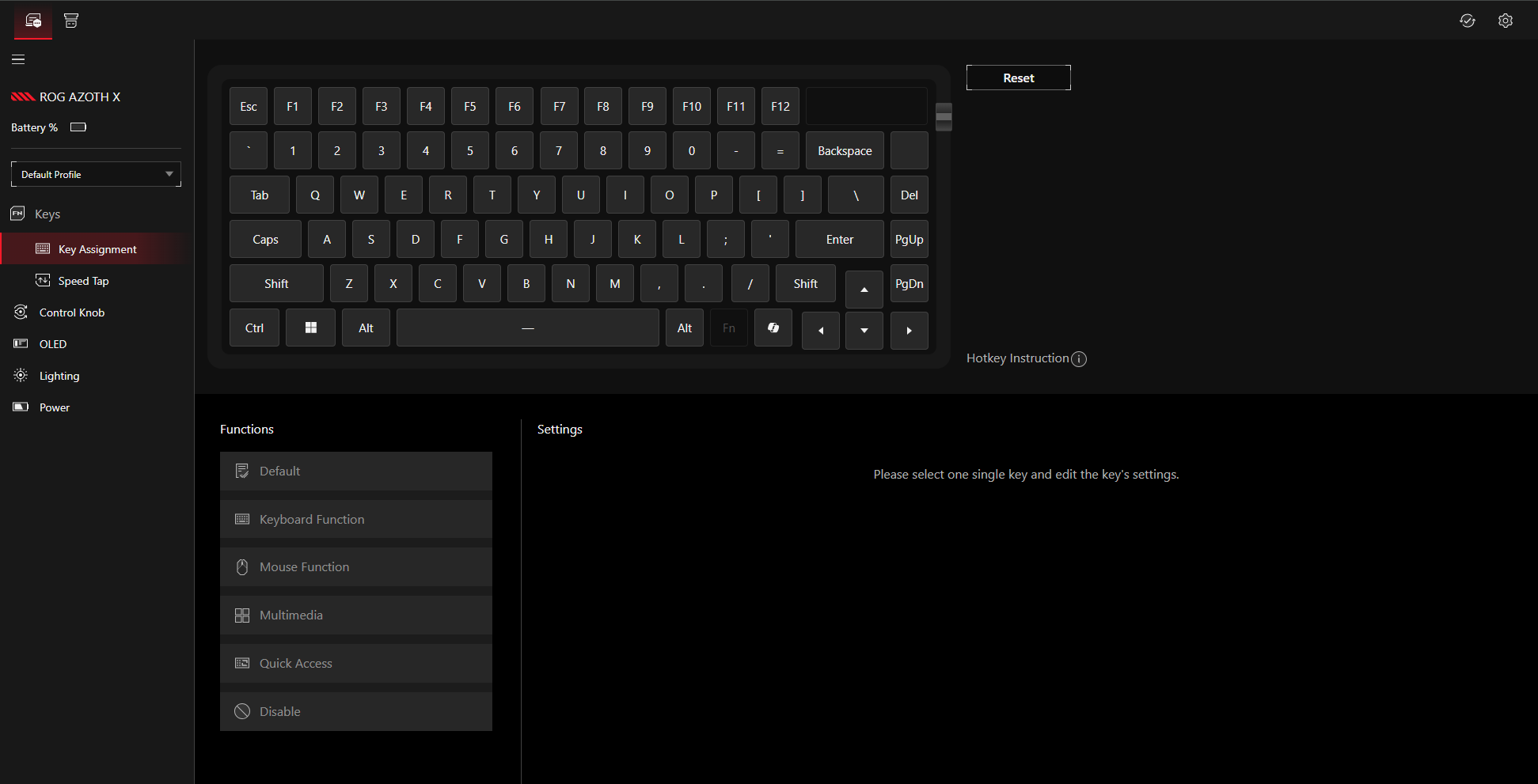
5. Питання та відповіді
Q1: Чи підтримує Gear Link налаштування пристрою через Bluetooth?
A1: Gear Link наразі не підтримує налаштування пристрою через Bluetooth.
Для налаштування вашого пристрою за допомогою Gear Link спочатку потрібно підключити його через USB-кабель або RF 2.4GHz приймач. Після завершення налаштування ви можете переключитися на Bluetooth-з'єднання, якщо ваш пристрій його підтримує.
Q2: Чи підтримує Gear Link використання без підключення до Інтернету?
A2: Так, але зверніть увагу на наступні умови:
1. Пристрій вже успішно підключено, і дозвіл надано.
2. Браузер повинен залишатися відкритим і бути на сторінці пристрою.
Q3: Що робити, якщо файл 'Gear_Link.url', завантажений з сайту підтримки, блокується браузером?
A3: Якщо браузер блокує завантаження файлу .url після натискання на завантаження, виберіть 'Зберегти', щоб завершити завантаження Gear_Link.url.
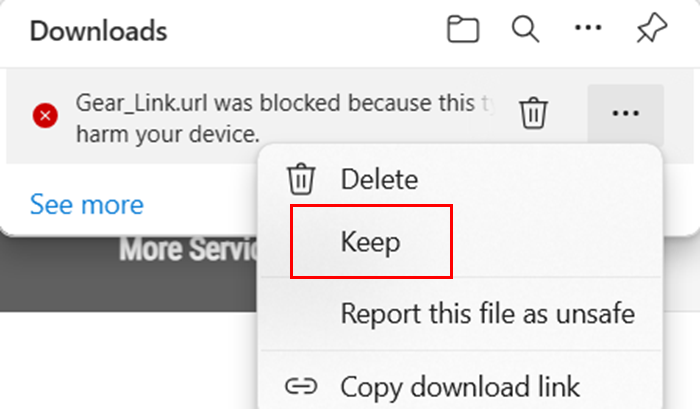
Q4: Які функції підтримує Gear Link? Які функції не можна використовувати на Gear Link?
A4:
Підтримувані функції ( "N/A" вказує на відсутність детальних налаштувань.) 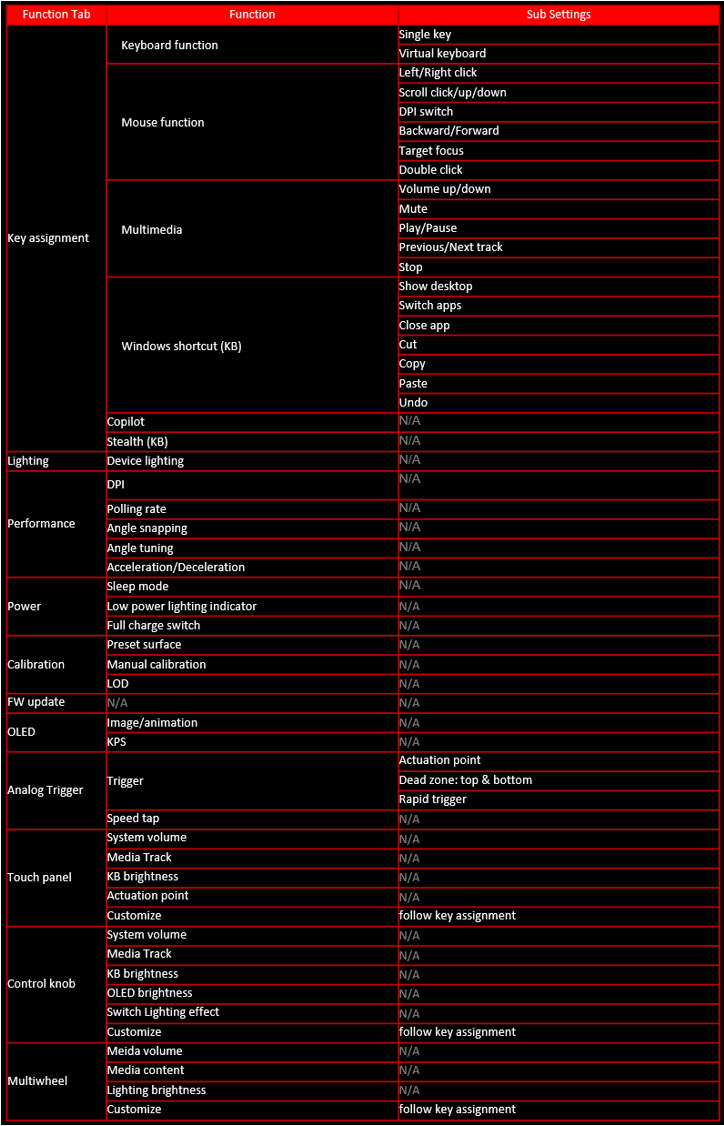
Непідтримувані функції
Певні функції наразі не підтримуються і будуть доступні через майбутні розширення. Будь ласка, слідкуйте за майбутніми оновленнями, оскільки ми прагнемо постійно покращувати користувацький досвід.
Для використання наступних функцій, будь ласка, зверніться до Armoury Crate FAQ
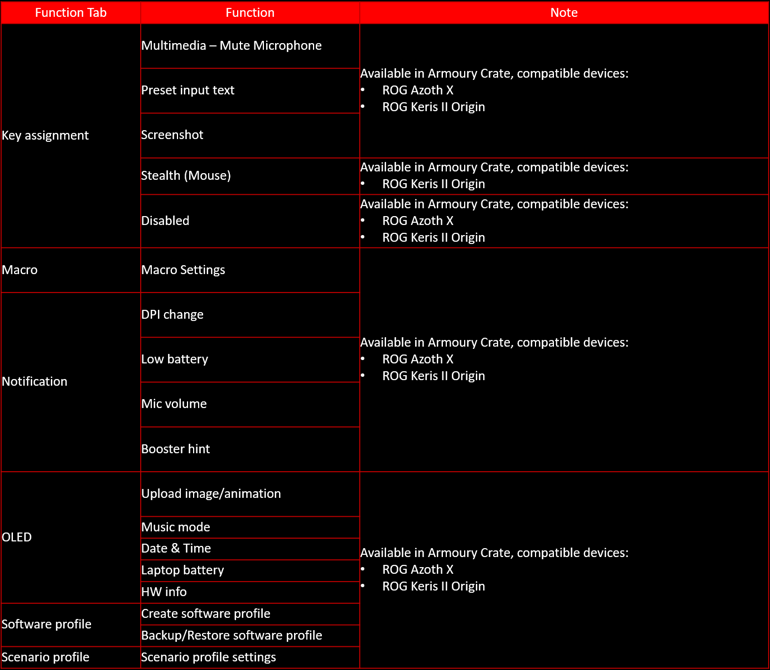
Вилучені функції Gear Link
Для використання наступних функцій, будь ласка, зверніться до Armoury Crate FAQ